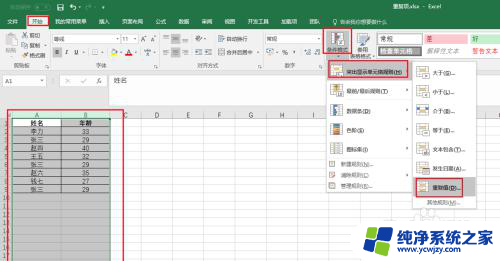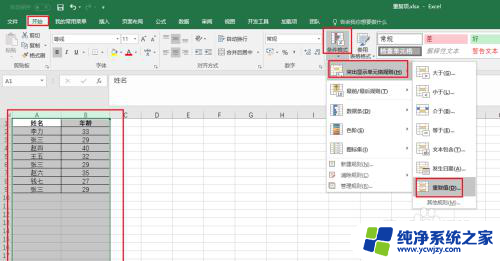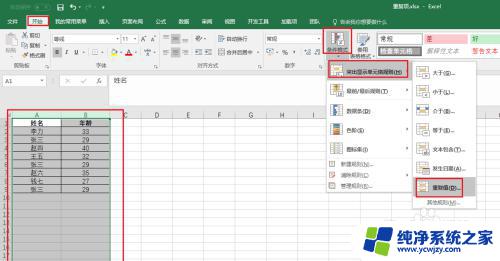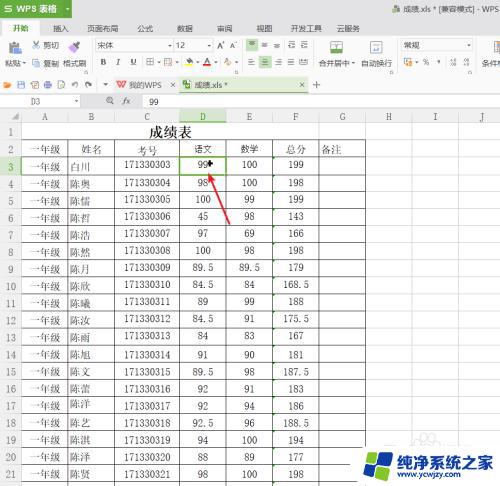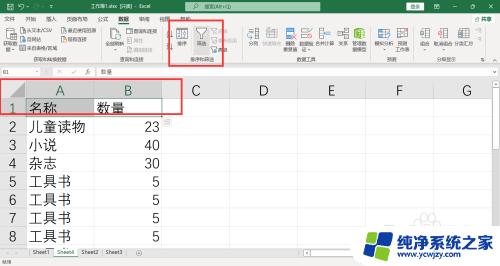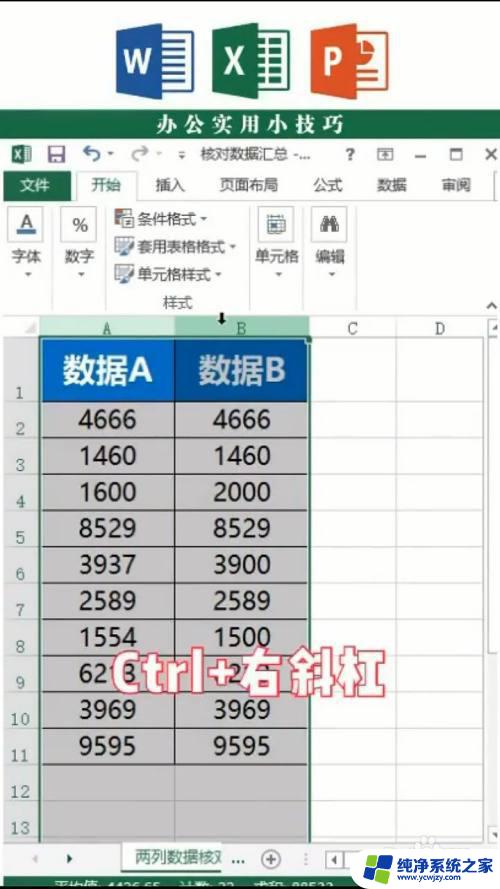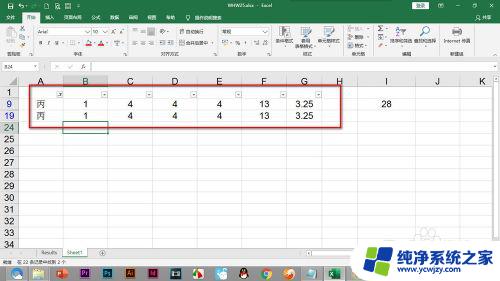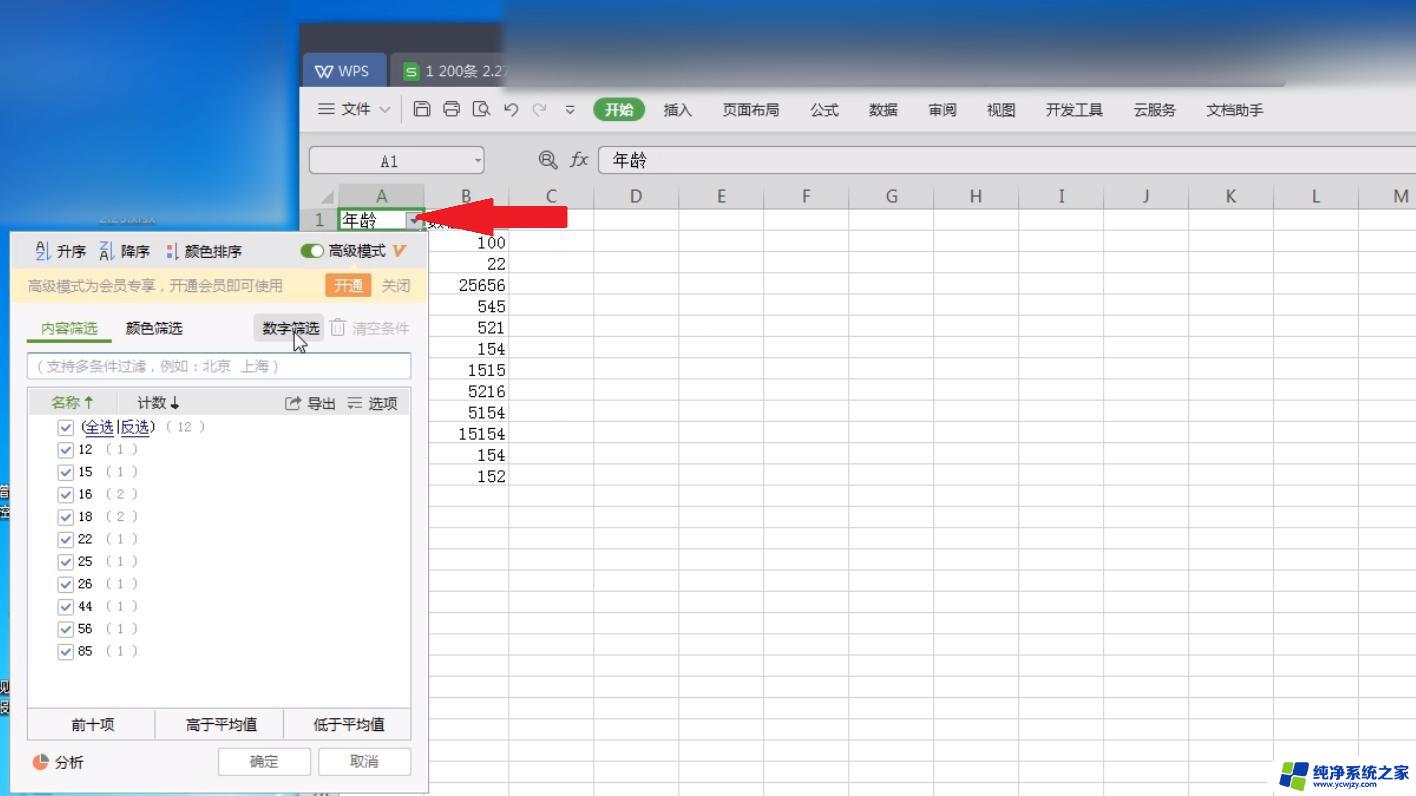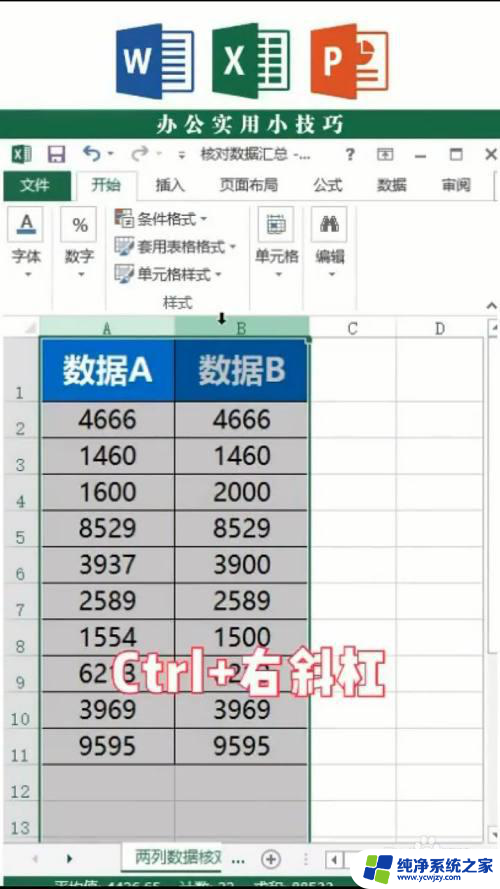筛选之后的表格如何导入数据 Excel如何对筛选后的表格进行批量填充数据或公式
更新时间:2024-01-10 15:48:24作者:yang
在现代社会Excel已经成为了我们日常工作中必不可少的一种工具,它的强大功能可以帮助我们高效地处理大量数据。而在操作Excel时,筛选功能是我们经常使用的一个工具,可以帮助我们快速找到需要的数据。筛选之后的表格如何导入数据,以及如何对筛选后的表格进行批量填充数据或公式,却是许多人面临的难题。下面就让我们一起来探讨一下这个问题的解决方案吧。
具体步骤:
1.选中需要操作数据的标题行,点击 数据-筛选按钮

2.点击标题行的三角选项,选择想要的条件
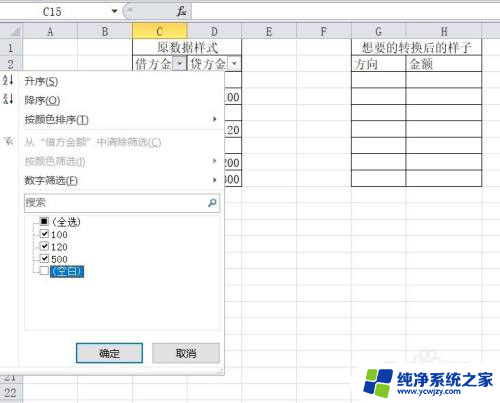
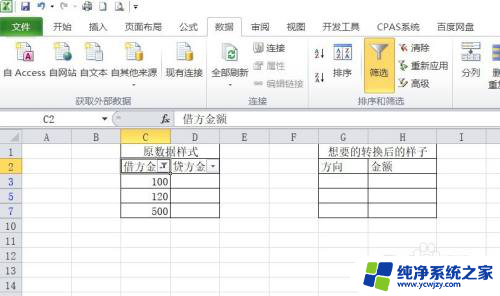
3.输入一次想要的值,并选择想要输入相同值的区域,使用“Alt“按键和”;“两个按键来切换当期区域和全部区域
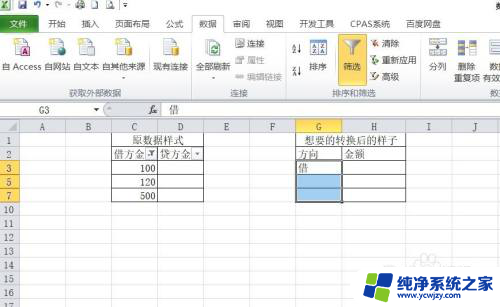
4.使用组合键"Ctrl"按键和"D",快速对筛选出的当期区域填入数据或公式

5.相同的筛选和组合键方法,填入公式。使用组合键"Ctrl"按键和"D"完成目标
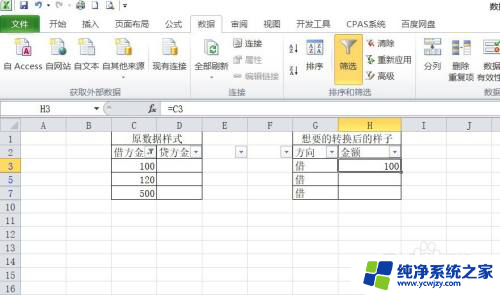
以上是筛选后的表格导入数据的全部内容,如果需要,用户可以按照以上步骤进行操作,希望对大家有所帮助。